
При підключенні до мережі Wi-Fi, Windows10 завжди буде віддавати перевагу сильним з доступних. Якщо ви перебуваєте в зоні дії кількох відомих мереж WiFi, Windows буде підключаться до мережі з найсильнішим рівнем сигналу, а не до того який швидше або має менше підключених пристроїв. Незалежно від того, наскільки сильний сигнал WiFi, з'єднання кабелем Ethernet майже завжди набагато краще. Проте, якщо ваша система при підключенні Ethernet все одно використовує WiFi мережу, ви можете налаштувати в Windows 10, щоб при виявленні підключення до Ethernet система автоматично відключала WiFi.
Клацніть правою кнопкою миші на значок WiFi в системному треї і виберіть Центр управління мережами і загальним доступом. Натисніть на ім'я вашого WiFi з'єднання як показано нижче, для переходу до його властивостей.
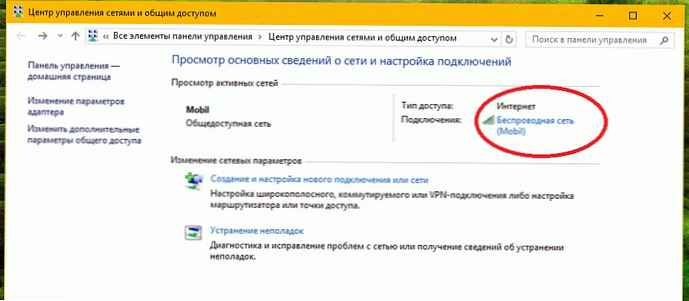
У вікні стану Wi-Fi, натисніть на кнопку "Властивості" в розділі "Активність". У властивостях мережевого адаптера Wi-Fi - натисніть кнопку "Налаштувати".
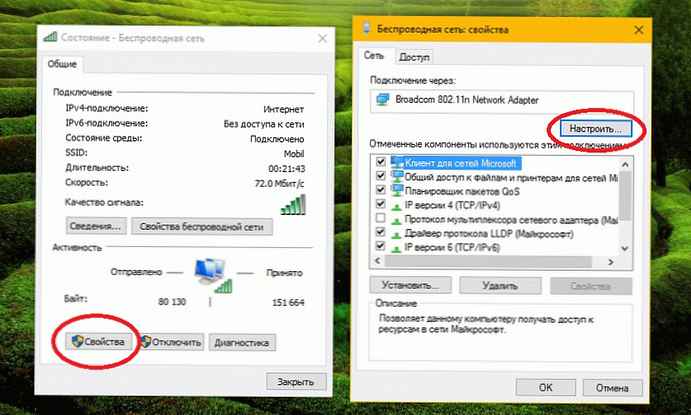
Це дозволить відкрити властивості мережевого адаптера, який використовується для підключення до мережі Wi-Fi. Перейдіть на вкладку "Додатково" і перейдіть за допомогою вікна "Властивість". Там є опція називається "Відключити Після підключення до дротової", встановіть його значення в списку справа, "Включений". натисніть "Ok".
Усе!
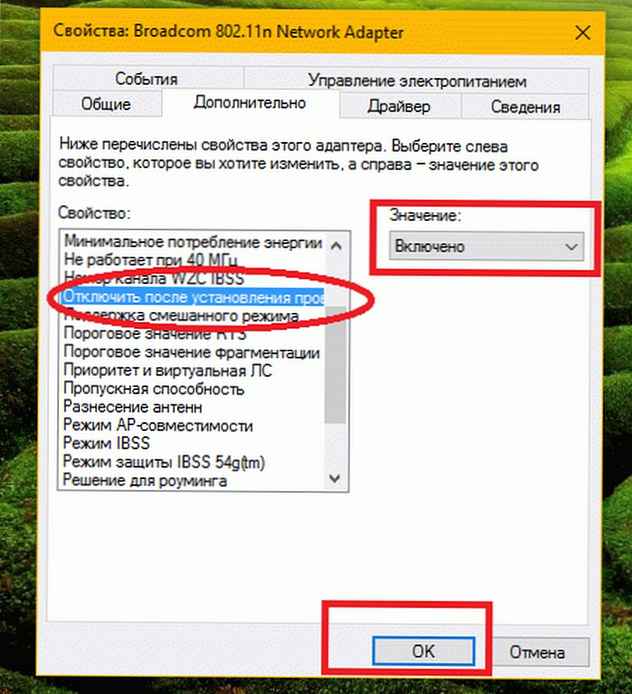
Що відбувається завдяки цій настройці - вона відключає бездротової мережевий адаптер в вашій системі кожен раз, коли ОС Windows 10 виявить підключення до Ethernet. Це автоматична опція налагодження потрібне тільки один раз.
Це працює на Windows 7/8 / 8.1 / 10.











